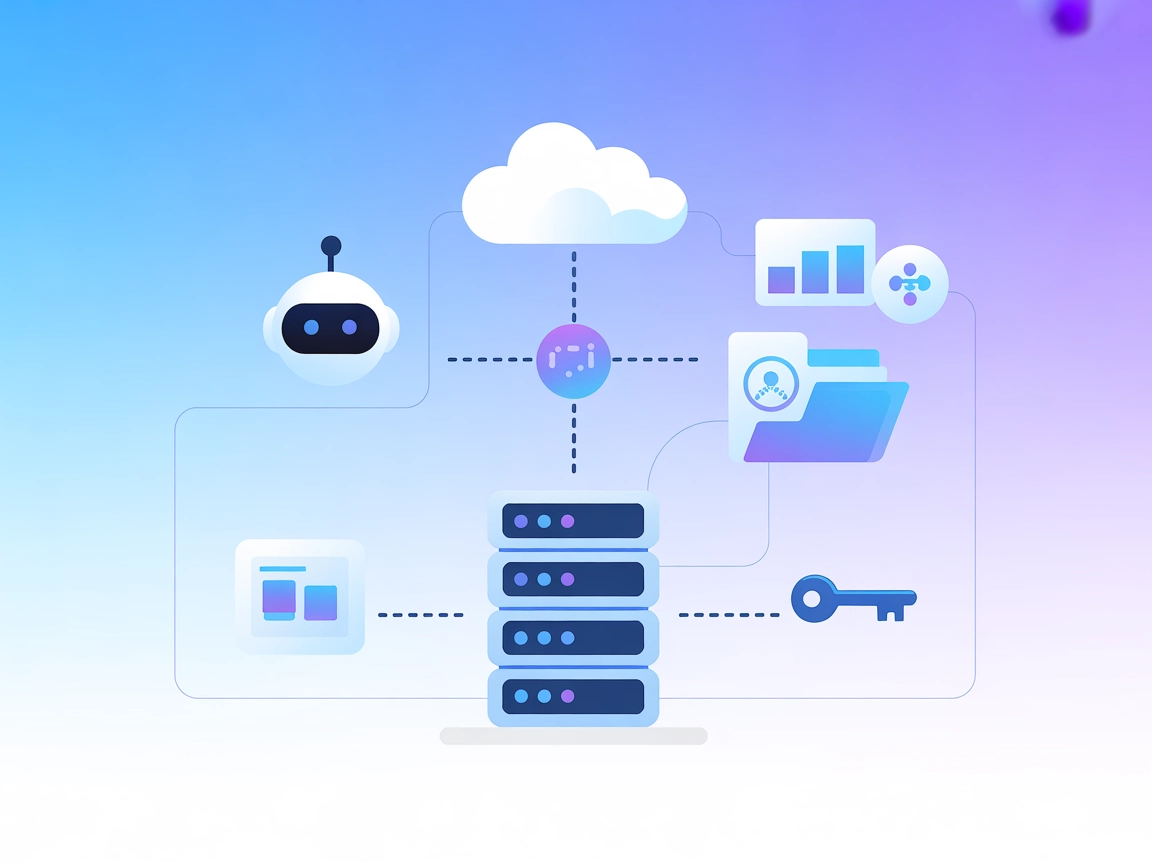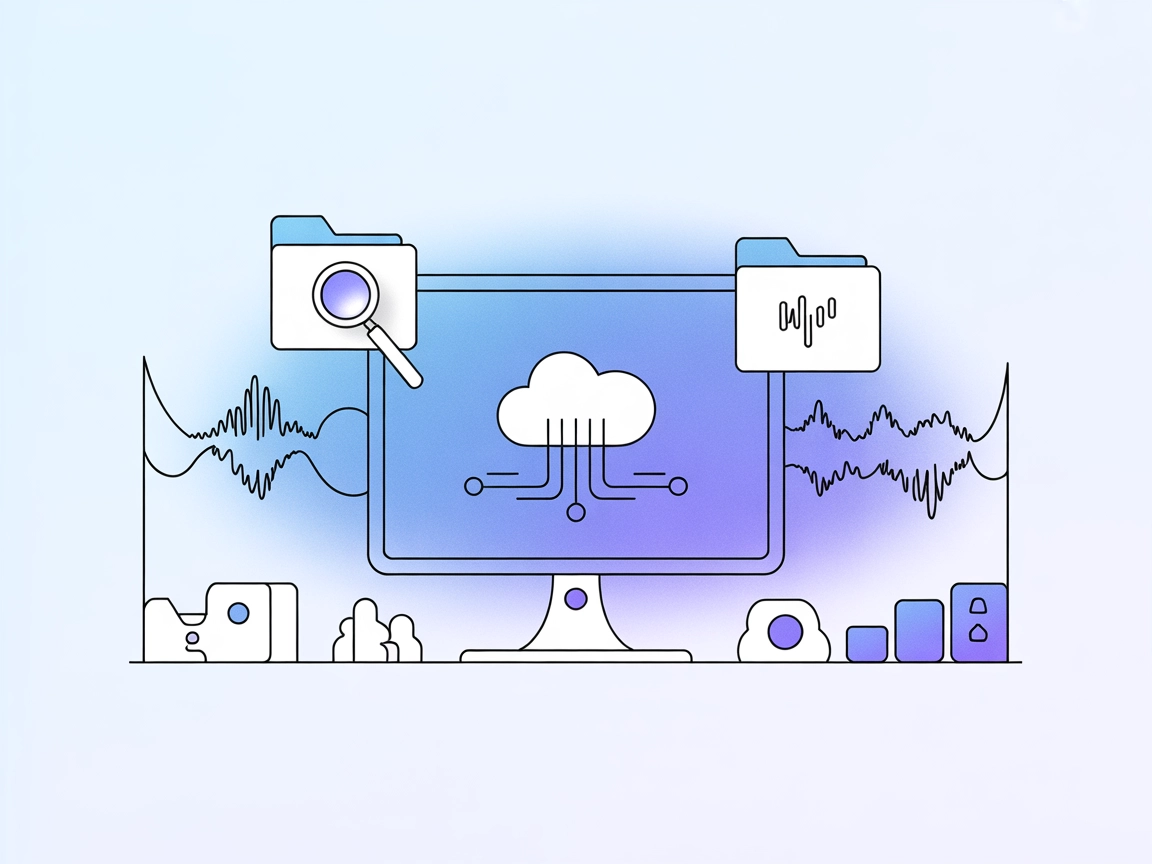
خادم Reaper MCP
يربط خادم Reaper MCP بين المساعدين الذكاء الاصطناعي وملفات مشاريع Reaper، موفراً أدوات لاكتشاف مشاريع الصوت، واستخراج البيانات المنظمة، وأتمتة سير العمل في بيئا...
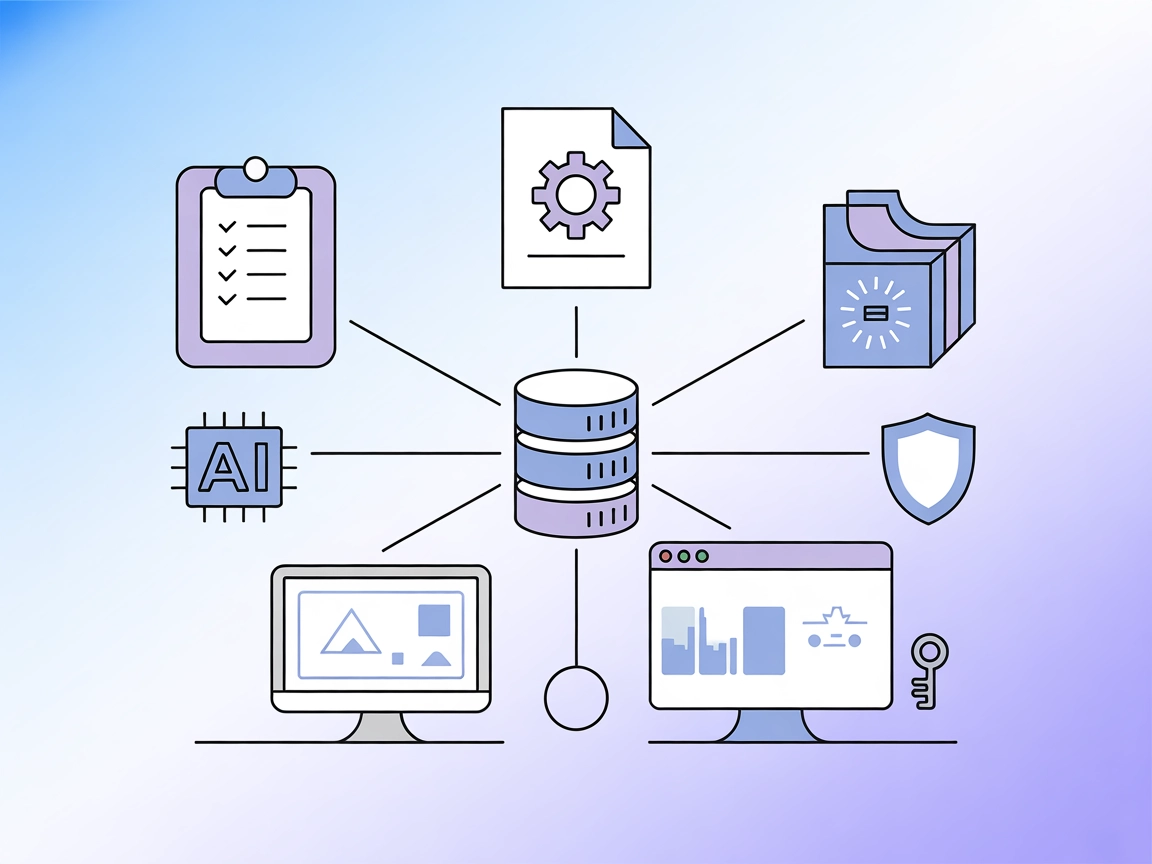
يربط خادم Label Studio MCP وكلاء الذكاء الاصطناعي بتدفقات عمل توصيف البيانات القوية. أتمت إعداد المشاريع وإدارة المهام ودمج التنبؤات لتبسيط التوصيف وضمان الجودة.
يوفر FlowHunt طبقة أمان إضافية بين أنظمتك الداخلية وأدوات الذكاء الاصطناعي، مما يمنحك تحكماً دقيقاً في الأدوات التي يمكن الوصول إليها من خوادم MCP الخاصة بك. يمكن دمج خوادم MCP المستضافة في بنيتنا التحتية بسلاسة مع روبوت الدردشة الخاص بـ FlowHunt بالإضافة إلى منصات الذكاء الاصطناعي الشائعة مثل ChatGPT وClaude ومحررات الذكاء الاصطناعي المختلفة.
يُعد خادم Label Studio MCP خادماً لبروتوكول Model Context Protocol (MCP) يمكّن التكامل السلس بين مساعدي الذكاء الاصطناعي ونسخة Label Studio
. بالاعتماد على مكتبة label-studio-sdk، يسمح بالإدارة البرمجية لمشاريع التصنيف والمهام والتنبؤات عبر اللغة الطبيعية أو النداءات المهيكلة من عملاء MCP. يمكّن هذا الخادم المطورين ووكلاء الذكاء الاصطناعي من إنشاء وإدارة المشاريع والمهام واستيرادها والاستعلام عنها وأتمتة التنبؤات بكفاءة، وكل ذلك عبر أدوات MCP المعيارية. من خلال إتاحة وظائف Label Studio الأساسية، يبسط تدفقات عمل التوصيف ويعزز الإنتاجية في توصيف البيانات ومراجعة الجودة وعمليات تعلم الآلة.
لا توجد قوالب محفزات مذكورة في المستودع.
لا توجد موارد MCP صريحة مذكورة في توثيق المستودع.
{
"mcpServers": {
"label-studio": {
"command": "uvx",
"args": [
"--from",
"git+https://github.com/HumanSignal/label-studio-mcp-server",
"mcp-label-studio"
],
"env": {
"LABEL_STUDIO_API_KEY": "your_actual_api_key_here",
"LABEL_STUDIO_URL": "http://localhost:8080"
}
}
}
}
claude_desktop_config.json الخاص بك.{
"mcpServers": {
"label-studio": {
"command": "uvx",
"args": [
"--from",
"git+https://github.com/HumanSignal/label-studio-mcp-server",
"mcp-label-studio"
],
"env": {
"LABEL_STUDIO_API_KEY": "your_actual_api_key_here",
"LABEL_STUDIO_URL": "http://localhost:8080"
}
}
}
}
{
"mcpServers": {
"label-studio": {
"command": "uvx",
"args": [
"--from",
"git+https://github.com/HumanSignal/label-studio-mcp-server",
"mcp-label-studio"
],
"env": {
"LABEL_STUDIO_API_KEY": "your_actual_api_key_here",
"LABEL_STUDIO_URL": "http://localhost:8080"
}
}
}
}
{
"mcpServers": {
"label-studio": {
"command": "uvx",
"args": [
"--from",
"git+https://github.com/HumanSignal/label-studio-mcp-server",
"mcp-label-studio"
],
"env": {
"LABEL_STUDIO_API_KEY": "your_actual_api_key_here",
"LABEL_STUDIO_URL": "http://localhost:8080"
}
}
}
}
ملاحظة:
احفظ مفتاح API الخاص بك بشكل آمن باستخدام متغيرات البيئة كما هو موضح في قسم env أعلاه. هذا يحافظ على معلوماتك الحساسة خارج الشيفرة المصدرية وملفات الإعداد.
استخدام MCP في FlowHunt
لدمج خوادم MCP في سير عمل FlowHunt، ابدأ بإضافة مكوّن MCP إلى التدفق وربطه بوكيل الذكاء الاصطناعي الخاص بك:
انقر على مكوّن MCP لفتح لوحة الإعداد. في قسم إعداد النظام لـ MCP، أدخل تفاصيل خادم MCP الخاص بك باستخدام هذا التنسيق:
{
"label-studio": {
"transport": "streamable_http",
"url": "https://yourmcpserver.example/pathtothemcp/url"
}
}
بعد الإعداد، سيتمكن وكيل الذكاء الاصطناعي من استخدام هذا MCP كأداة بكامل وظائفه وإمكاناته. تذكّر تغيير "label-studio" إلى اسم خادم MCP الفعلي الخاص بك واستبدال الرابط بالرابط الخاص بخادمك.
| القسم | التوفر | التفاصيل/الملاحظات |
|---|---|---|
| نظرة عامة | ✅ | |
| قائمة المحفزات | ⛔ | لا توجد قوالب محفزات في التوثيق. |
| قائمة الموارد | ⛔ | لا توجد موارد MCP صريحة. |
| قائمة الأدوات | ✅ | أدوات إدارة المشاريع/المهام والتنبؤات. |
| حماية مفاتيح API | ✅ | تستخدم متغيرات البيئة في الإعداد (env). |
| دعم العينة (أقل أهمية في التقييم) | ⛔ | غير مذكور. |
بين الجدولين:
يوفر هذا الخادم MCP تغطية قوية للأدوات لإدارة Label Studio وتوثيق إعداد واضح، لكنه يفتقر إلى قوالب المحفزات وتعريفات الموارد الصريحة. دعم العينة والجذور غير مذكورين. إجمالاً، إنه تنفيذ أساسي قوي ومخصص لتدفقات عمل توصيف البيانات.
| يحتوي على ترخيص | ✅ (Apache-2.0) |
|---|---|
| يحتوي على أداة واحدة على الأقل | ✅ |
| عدد التفرعات | 3 |
| عدد النجوم | 8 |
خادم Label Studio MCP هو خادم Model Context Protocol يتيح لمساعدي ووكلاء الذكاء الاصطناعي التفاعل برمجياً مع نسخة من Label Studio. يوفر أدوات لإدارة مشاريع التصنيف والمهام والتنبؤات من خلال عملاء متوافقين مع MCP.
يمكنك أتمتة إنشاء المشاريع، تحديث إعدادات المشاريع، استيراد المهام، جلب المهام والتوصيفات، وإضافة تنبؤات النماذج—مما يجعل توصيف البيانات الواسع أو المدعوم بتعلم الآلة سلساً.
لا. الإعداد الموصى به يستخدم متغيرات البيئة للبيانات الحساسة مثل مفتاح API الخاص بك. هذا يحمي أسرارك من الإدراج في الشيفرة المصدرية.
قوالب المحفزات والتعريفات الصريحة للموارد غير متوفرة في التطبيق الحالي، لكن جميع أدوات إدارة Label Studio الرئيسية متاحة.
تشمل الاستخدامات المعتادة الإدارة المؤتمتة للمشاريع، الاستيراد الجماعي للمهام، دمج تنبؤات النماذج، ضمان الجودة، وتدفقات عمل توصيف قابلة للتخصيص لعمليات التوسيم.
مكّن تدفقات عمل الذكاء الاصطناعي الخاصة بك بربط Label Studio مع FlowHunt. أتمت إدارة المشاريع واستيراد المهام والتنبؤات من أجل توصيف بيانات سريع وعالي الجودة.
يربط خادم Reaper MCP بين المساعدين الذكاء الاصطناعي وملفات مشاريع Reaper، موفراً أدوات لاكتشاف مشاريع الصوت، واستخراج البيانات المنظمة، وأتمتة سير العمل في بيئا...
يعمل خادم Lightdash MCP كحلقة وصل بين المساعدين الذكاء الاصطناعي ومنصة Lightdash، وهي منصة ذكاء أعمال حديثة، مما يتيح الوصول البرمجي السلس إلى المشاريع والمساحا...
يعمل خادم JetBrains MCP على الربط بين وكلاء الذكاء الاصطناعي وبيئات تطوير JetBrains مثل IntelliJ وPyCharm وWebStorm وAndroid Studio، مما يتيح سير عمل مؤتمت، وتن...
الموافقة على ملفات تعريف الارتباط
نستخدم ملفات تعريف الارتباط لتعزيز تجربة التصفح وتحليل حركة المرور لدينا. See our privacy policy.